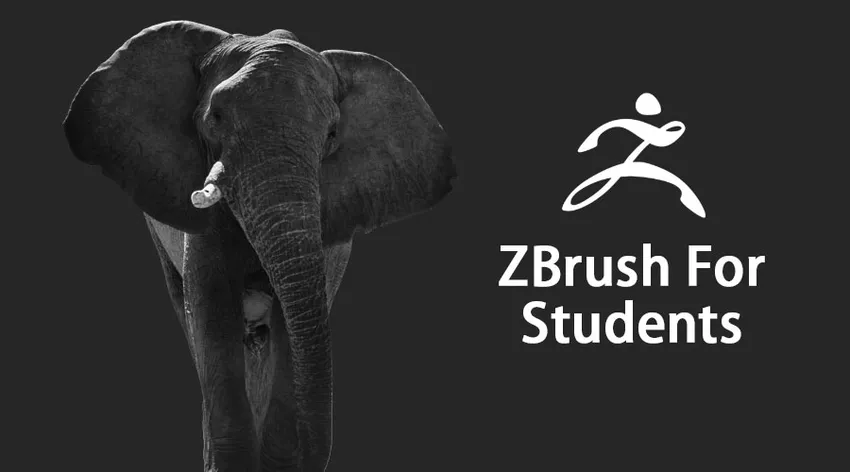
Introduktion til ZBrush For studerende
Et digitalt skulpturprogram, der blander 3D- og 2.5D-modellering, maleri og teksturering i ZBrush. ZBrush blev først oprettet af firmaet PIXOLOGIC INC, der blev grundlagt af Ofer Alon og Jack Rimokh i 1999. ZBrush tilbyder en kombination med Autodesk, Maya, Max, Blender, Poser Pro, DAZ Studio. ZBrush er et kraftfuldt program, der har transformeret 3D-industrien med sin dynamiske og instinktive interface og arbejdsgange. Det er bygget med en fantastisk grænseflade, der giver brugerne de mest avancerede værktøjer. Generelt brugt af nutidens digitale kunstner, har ZBrush en utrolig brugeroplevelse, der endda inspirerer kunstneren indefra.
ZBrush For dygtighedsstuderende
ZBrush er en meget kommerciel, men alligevel dygtig baseret software, der ikke kun kan bruges til at skabe realistiske gengivelser, men også kan bruges til 3D-udskrivningsmodellering. Den bedste ting ved ZBrush er, at brugeren ikke behøver at bekymre sig om at købe de dyre grafikkort og kan skulpturere og male med et stort antal polygoner uden at bruge det.
De mest basale funktioner i ZBrush for studerende er: -
-
Base Mesh Oprettelse
- ZModeler: Det er dybest set designet til at lette brugerens oprettelsesproces. Det bruges til at skabe kraftfulde og hurtige nye figurer. Fusion af polygoner, fjernelse af fulde blokke af geometri, der forbinder dele med nye stier med blot et enkelt klik, er nogle af anvendelserne af denne funktion.
- Gizmo 3D: Denne funktion bruges til skulpturmanipulation og transformation med nøjagtig kontrol. Brugt til nøjagtig transformation kan Gizmo 3D let placeres hvor som helst sted eller orientering i grænsefladen. Brugeren kan også hurtigt justere drejepunktet for skala, rotation eller Flyt.
- DynaMesh: Denne funktion giver brugeren mulighed for at oprette modeller uden praktiske begrænsninger. Denne kraftfulde funktion kan genskabe geometri på få sekunder ved at fjerne alle strakte polygoner.
- ShadowBox: Det giver brugeren mulighed for at oprette 3D-masker ved blot at tegne en form.
- Live Boolean - Med denne attribut får brugeren se Boolean i realtid. Det vil sige, at de får se live resulterende mesh.
- Primitiver: ZBrush kan skabe komplicerede scener, der blander flere mindre objekter. Det giver hjælp til at skabe en uendelig række af komplicerede figurer alt fra en enkelt primitiv.
-
teksturering
Når en bruger opretter eller bruger et teksturkort på en 3D-model, har den brug for UV'er. ZBrush har et Master-plugin til UV, der skaber effektive UV'er til modellerne med et enkelt klik, der ellers er en tidskrævende opgave. ZBrush leveres med et fantastisk SpotLight Maleri-system, der giver billedredigering og hjælper med at projicere billedet til overfladen af modellen ved hjælp af malebørster.
-
Modellering
Den vigtigste og mest anvendte funktion i ZBrush er Sculpting. ZBrush-funktionen omfatter flere underværktøjer, der kan bruges af de studerende til forskellige projekter. Disse værktøjer er 3D-børster, 3D-lag, Overfladestøj, Transponering, Vector-forskydningskort, Alpha 3D, Lazy Mouse 2.0, Deformationer, Projection Master, Instances, MicroMesh, Fibernet, HD Geometry.
-
gengivelse
Rendering in ZBrush består af BPR (Best Preview Render), Materialer og MatCap, Surface Noise, ZBrush to KeyShot.
-
Import Eksport
ZBrush har et kraftfuldt værktøj kaldet GoZ, som er en let løsning til at arbejde med andre programmer. ZBrush har en Decimation Master, der generelt reducerer polygontallet af en model, mens opløsningen opretholdes.
Hvordan bruges ZBrush til studerende?
ZBrush har mange attributter, der hjælper med at forme modeller og masker. De studerende kan bruge ZBrush ved at bruge de mest basale værktøjer til softwaren og ved at lære dem. Det er en kompleks software, men stadig den mest avancerede og anvendte software til digital skulptur. ZBrush leveres med så mange forskellige og nyeste værktøjer og funktioner, der adskiller det med andre. 3D-børster, GoZ, Illustration, Polypaint, ZSpheres, Shadowbox, ZRemesher er nogle af de mest avancerede og nyeste værktøjer i programmet. Ved hjælp af disse værktøjer kan eleverne nemt oprette en hvilken som helst model, mesh eller skulptur, de har brug for.
Oversigtstip til studerende
- Sådan glider UI-elementerne Tryk og hold Ctrl + Click & Drag. ZBrush-brugergrænsefladen kan tilpasses og har en masse tom plads til at udfylde de elementer, som brugeren vil tilføje.
- Brugeren kan trykke på tallet “0” på tastaturet for at indstille visningen i fuld størrelse og “Ctrl + 0” for at se det halvt anti-aliasede dokument.
- Et meget nyttigt tip er, at i ZBrush kan brugeren ændre attributterne for polyrammen og legegrupperne. Dette kan gøres ved at gå til “Draw” -menuen fra præferencespaletten.
- ZBrush har en mulighed under paletten Transform, der giver brugeren mulighed for at aktivere en visuel præsentation af polygon-pixeltætheden. I dette repræsenterer rød farve den lave tæthed, mens blå er for høj pixeltæthed.
3D-industri med sine stærke funktioner
I dag har Teknologi gjort det muligt at knytte vores fantasi lidt tættere på virkeligheden, og det kan gøres ved 3D-modellering, udskrivning, gengivelse og mere. Med hver opdatering og med kontinuerlige nye opdagelser, er folk mere tiltrukket af teknologien, der tilbyder dem til at skabe fantastiske og avancerede design. 3D-branchen er sprængt i de senere år og er blevet den mest krævende branche. 3D-udskrivning er en af de mest kraftfulde funktioner i 3D-branchen. 3D-udskrivning bruger mange forskellige teknologier. Den mest almindelige er Fused Deposit Modeling. 3D-udskrivning bruges i både Rapid Prototype og Additive Manufacturing. 3D-industri er en kæmpesektor, der indeholder kraftfulde og grundlæggende funktioner, der gør den til en progressiv industri.
Konklusion - ZBrush For studerende
Selvom ZBrush har omdannet 3D-industrien, er det også en stærk illustrationspakke. ZBrush er baseret på kraften fra Pixol, der tager digital udskrivning til et andet niveau. I modsætning til de almindelige pixels, der findes i andre 2D-applikationer, der kun består af farve- og positionsinfo, indeholder ZBrush's Pixol farve, placering, dybde, belysning og materialeinfo.
ZBrush som helhed har en fænomenal grænseflade og ekstraordinær arbejdsgang, der tiltrækker studerende og digitale designere.
Anbefalede artikler:
Dette har været en guide til ZBrush For Students. Her har vi drøftet de grundlæggende funktioner i ZBrush For Students, hvordan man bruger ZBrush For Students osv. Du kan også se på følgende artikel for at lære mere -
- Hvordan fungerer Zbrush Digital Sculpting med eksemplet?
- Top 9 forskel mellem ZBrush vs Blender
- Bedste 15 tip og tidsbesparelser, mens du bruger ZBrush
- Mudbox vs Zbrush - 5 vigtig forskel